YouTrack 6.0は、開発チームとプロジェクトマネージャーの両方を支援するために設計されたダッシュボード、多くの新しいレポート、新しいスクリーンショットエディター、改善されたグループとアクセス制御を導入しました。

YouTrackの新しいバージョンは控えめにYouTrack Harmonyと呼ばれます。 アジャイルの原則とアプローチを使用しているチームでは、その新しい機能が確実に求められます(同僚がカンファレンスでunningしていなかった場合、トラッカーに欠けているものを正確に言います)。
ダッシュボード
情報パネル(ダッシュボード)は、メインメニューのロゴをクリックして使用できます。
プロジェクトに必要なすべてのものが含まれています(手と脳を除く)。
YandexのWebサイトでは、好きなだけウィジェットをボードに追加できますか? * )
ウィジェットには、レポート、重要な問題、メモの3つのタイプがあります。 つまり レポート、最も重要なタスクとメモ(モニターのステッカーのように自分で作成します)。 各ウィジェットをカスタマイズして、たとえば、重要なタスクの検索クエリを定義して、自分にとって重要なタスクがこのウィジェットに表示されるようにすることができます。
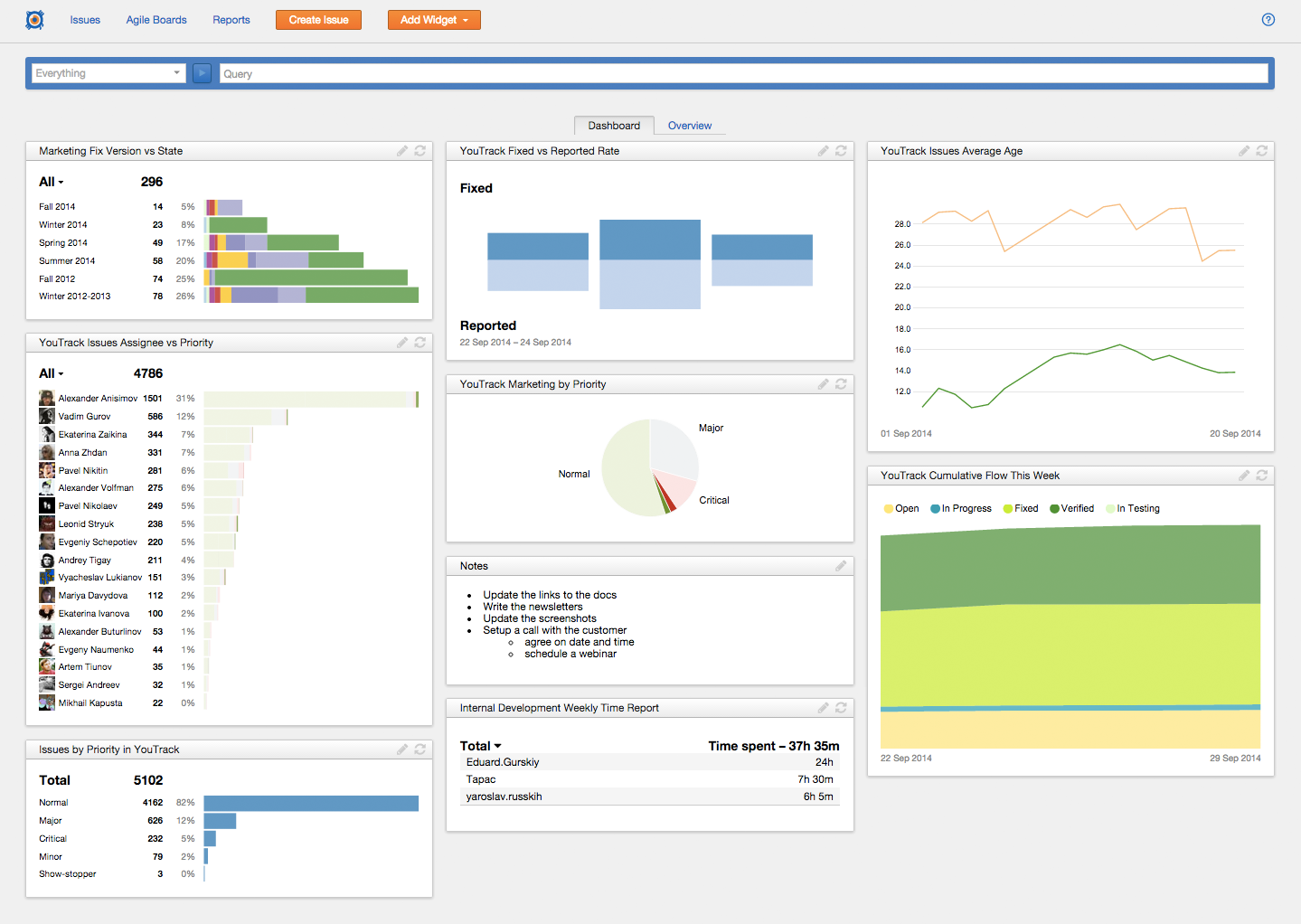
報告書
YouTrack Harmonyには17種類のレポートがあります。 これらは、進行状況レポート(タイムラインレポート)とプロジェクトステータスレポート(スナップショットレポート)に分かれています。 プロジェクトの進捗レポートは、インジケーターが時間とともにどのように変化するかを示し、ステータスレポートは特定の瞬間または期間のステータスを示します。
プロジェクト進捗報告
プロジェクト進捗レポートには以下が含まれます:
- バーンダウンチャート
- 固定レートと報告レート
- 確認済み率と再開率
- 解決済みvs新規/再オープン率
- 解決時間
- 平均発行年齢
- 累積フロー
バーンダウンチャートは、アジャイルプラクティスのフォロワーに馴染みのあるグラフで、最適な比較チャート(たとえば、固定レートとレポートレート)で行われたタスク数を概算して、チームが着信タスクの過負荷に直面しているか、すべてが順調に進んでいるかを示し、最も興味深いチャートの1つは平均的な問題です年齢、タスクが特定の状態で費やす平均時間の変化。
タスクが特定の状態にあった平均時間
平均発行年齢チャートをプロットするために、移動平均が使用されます-財務分析に存在する人々のいくつかに馴染みのある機能。 各時点での移動平均は、特定の以前の期間(たとえば、1週間)について計算されます。 移動平均は、大きすぎる偏差を除去することにより、グラフを滑らかにするために使用されます。 たとえば、プロジェクト内のタスクのほとんどが5日間進行中状態で費やされ、一部のタスクが25日間停止している場合、比較的少数のタスクで、平均値に大きく貢献します。 しかし、プロジェクト期間全体の平均だけでなく、たとえば過去7日間のみを計算する場合、そのようなタスクは大きな貢献をしません。 移動平均を計算する場合、進行中に7日間しかハングしないと見なされます(選択したウィンドウの外側が7日間であるため、単純に考慮されません)。
平均発行年齢レポートを選択すると、2つのグラフが作成されます-平均自体(デフォルトでは、移動平均が表示され、グラフ上の残りの曲線はその上の多色ボタンでオンになります)と、興味深い状態から他の状態に渡されたタスクの数です。 興味深い状態-進行中または別の状態は、チャートの作成時に示されます。 この設定はいつでも変更でき、スケジュールは再計算されます。
状態に加えて、列挙値を持つ他のフィールドを使用できます。 たとえば、あるタイプから別のタイプへのタスクの転送を監視できます(バグ->機能)。
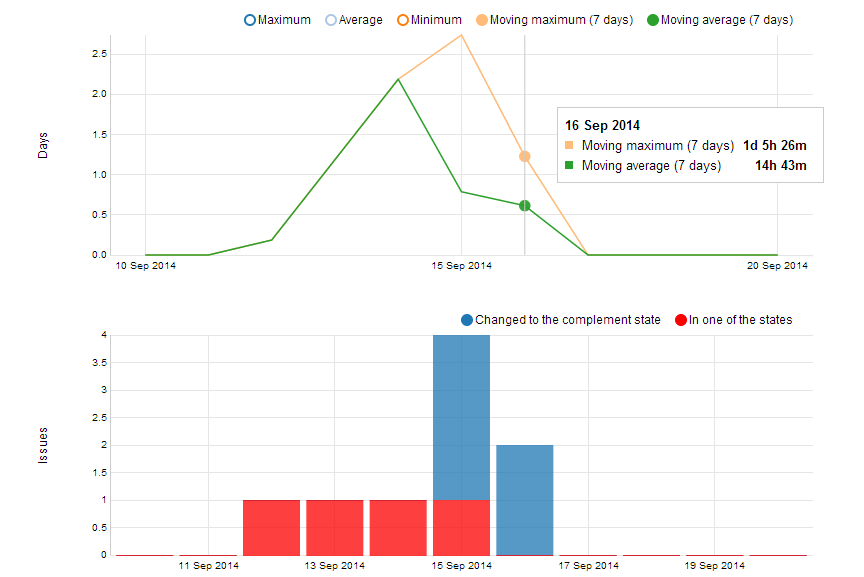
上のグラフには、進行中の状態のタスクが費やした時間とタスクの数に関するデータが表示されます。
グラフ上の各ポイントについて、移動最大は過去7日間の最大値であり、移動平均は過去7日間の平均です。
各日の下部のグラフには、進行中の状態から別の状態に遷移したタスクの数(青いバー)と、進行中の状態に残っているタスクの数が表示されます。
ステータスレポート
ステータスレポートには、柔軟に設定できる基本的なレポート、2つのフィールドごとの問題、およびこのベースで事前定義された複数のレポート(たとえば、担当者ごとの問題、プロジェクトごとの問題、任意のフィールドごとの問題)があります。 さらに、状態遷移レポート、マトリックスレポート、および2つのフィールドごとの問題の特殊なケースではないいくつかの他のレポートもあります。
2フィールドごとの問題レポートを詳しく見てみましょう。 レポートを作成するときは、レポートの名前、作成元のプロジェクト、X軸とY軸に沿って延期するフィールドを指定する必要があります。また、検索クエリを絞り込むことができます(レポートでタスクの一部のみを除外する必要がある場合)、レポートの種類と範囲を構成します。 デフォルトでは、レポートを作成した人だけがレポートを見ることができます。

たとえば、どの同僚が私に最も多くのタスクを設定しているかを確認するには、クエリ「Assignee:me」を指定できます。 同時に、それらの優先順位を確認できます。

あなたが簡単に見ることができるように、それはまるでちょっとしたようになりました:私が自分自身のために設定したほとんどのタスク。
Chastooshka(誰も知らなかった場合):
国で議論している子どもたち、
噛むテリアを持っている人。
噛んだことが判明
コテージのまさに所有者で。
複数のドラフトドラフトを使用する
タスクまたは問題の説明を開始し、途中で(数回など)ジョブを終了した場合、YouTrackはすべての下書きを記憶します。 複数のドラフトを異なるブラウザータブで開いて同時に編集したり、前に説明を開始したタスクに戻ったり、不要になった説明を削除したりできます。
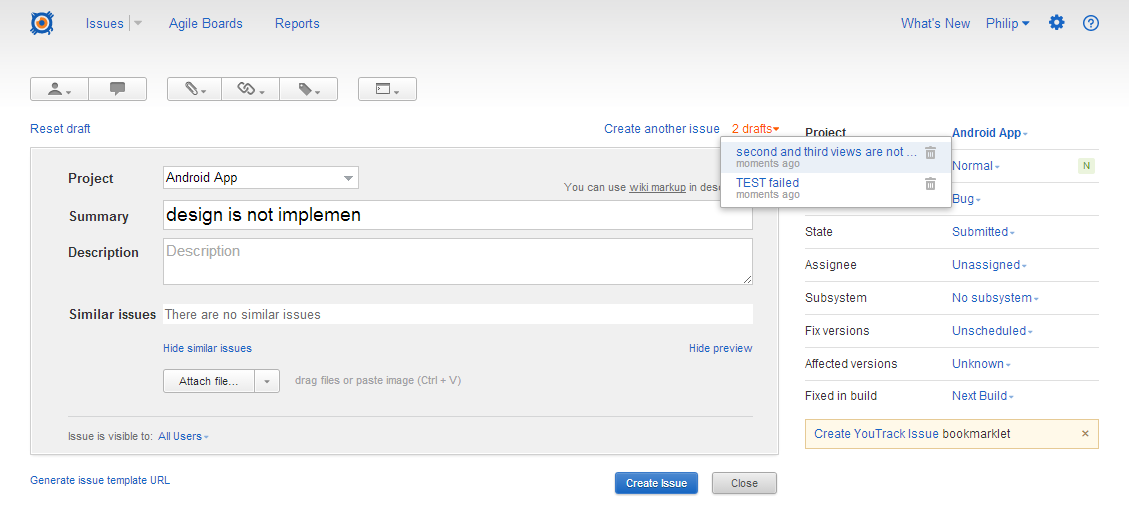
画像エディター
画像エディタを書き直しました。 これでブラウザで正常に動作し、アプレットを起動するためにJavaの更新を気にする必要がなくなりました。 YouTrackでタスクにスクリーンショットを添付するには、 PrtScr (Windows、Linux)またはCmd + Ctrl + Shift + 4 (Mac OS)でスクリーンショットを取得し、タスクの説明またはコメントに挿入する必要があります(たとえば、 Ctrl + VまたはCmd + V )、そしてエディターで、余分な部分をトリムし、重要な部分を強調し、またはプライベートをグロスします:

古いバージョンからYouTrackの新しいバージョンにアップグレードした場合、アプレットの最初の起動時に、古いアプレットを無効にできることを示すメッセージが表示されます。 同意すると、 非推奨のスクリーンショットアプレットを無効にするチェックボックスがプロファイルに表示されます。 YouTrackの新しいバージョンをインストールしたばかりで、前のバージョンがない場合、このチェックボックスは、作成するすべてのユーザーに対してデフォルトで選択されます。
古い編集者の方がまだ便利な方のために、戻る機会を残しました。 これを行うには、プロファイル設定( ユーザー名|プロファイル )に移動し、「 非推奨のスクリーンショットアプレットを無効にする 」のチェックを外します。
ユーザー、グループ、役割、およびアクセス権の割り当て
YouTrackは、現代のセキュリティ設定に通常のシステムを使用します:ユーザーはグループにまとめられ、ロールはグループに割り当てられ、権限はロールに委任されてさまざまなアクション(問題の読み取り、問題の更新、ユーザーの削除など)を実行します。技術的に割り当てることはできますが、ロールはグループではなく、個々のユーザーです。
YouTrack Harmonyでは、ユーザー、グループ、および役割の管理インターフェイスが大幅に改善され、ユーザーリストのフィルタリング機能が拡張されました。
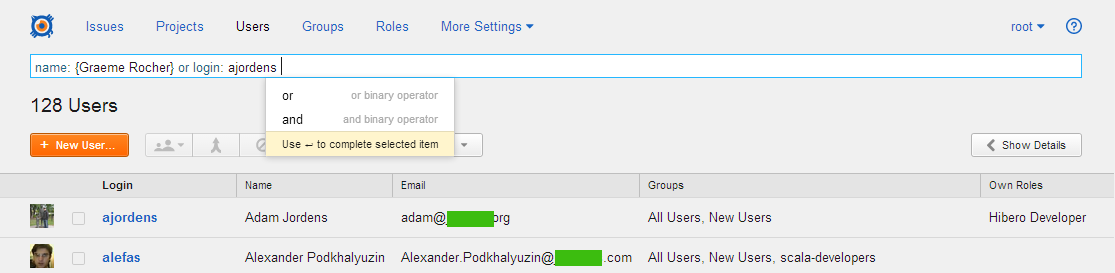
検索クエリでANDを使用する
新しいYouTrackにより検索が改善されました。 これで、検索用語をand(たとえば、タグドキュメントANDタグ重要)と組み合わせて、条件式でブラケットを使用できます(たとえば、(影響を受けるバージョン:5.1または優先度:重大)および修正バージョン:5.2)。
また、必然的にいくつかのキーワードがあるフィールドの値で問題を検索することが可能になりました。 たとえば、「 summary:customer」および「summary:report as result」は、「 summary」フィールドに顧客とレポートの両方を含むチケットのみを発行します。
ホットキーを構成する
YouTrackの主な利点の1つは、マウスを使用せずにキーボードを使用してアクションを実行できることです。 これで、便利なキーボードサポートを楽しむだけでなく、キーボードショートカットをカスタマイズすることもできます。 設定はサーバー上のすべてのプロジェクトとユーザーに適用され、タスクリストとアジャイルボードのホットキーを構成できます。
Ctrl + /でホットキーを表示できます。
[ 管理]の設定でキースキームを構成できます。 グローバル :

設定するには、[ 選択したショートカットをエクスポート ]をクリックし、結果のファイルを編集して、 ショートカットのインポートを実行します。 これは、エクスポートがJSONで行われ、編集する必要があるため、真のJediのパスです。 ここにプロセスの詳細な説明があります 。
YouTrackがさらに使いやすく、予測しやすくなり、フィードバックに感謝することを願っています。 これらをトラッカーに書き込むと、新しいインターフェースだけでなく、メッセージへの応答速度も評価できます。 よろしくお願いします!